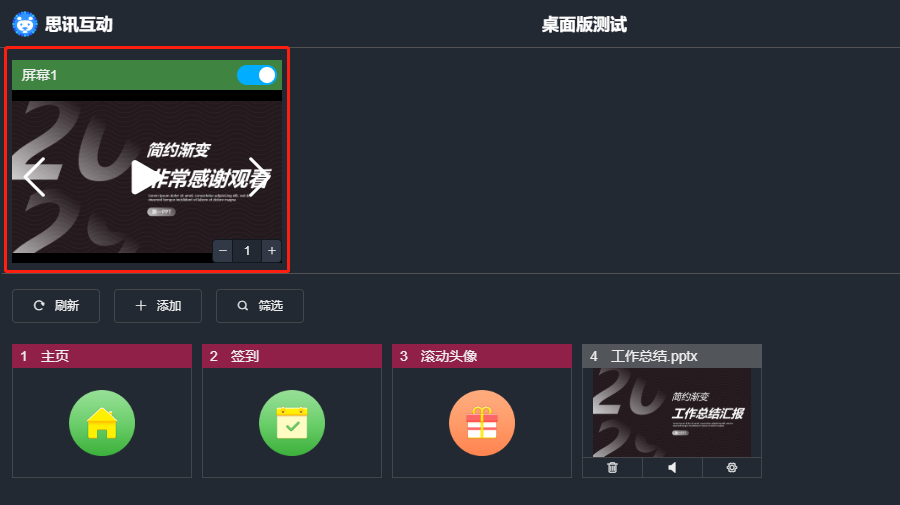(1)使用桌面版程序前,需要准备两台显示器做分屏。进入后台活动列表页,点击“打开大屏幕”后,跳出如图1所示的页面,点击下载后安装即可,安装结束后打开一次程序进行程序初始化操作。
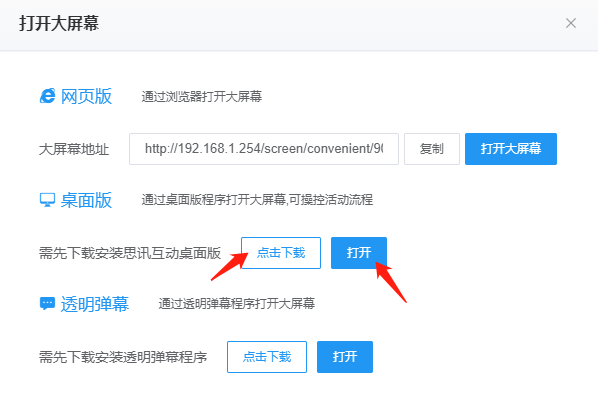
(2)然后再回到上图的页面,点击“打开”,点击“打开 思讯互动桌面版”,程序启动,并出现下图的画面。
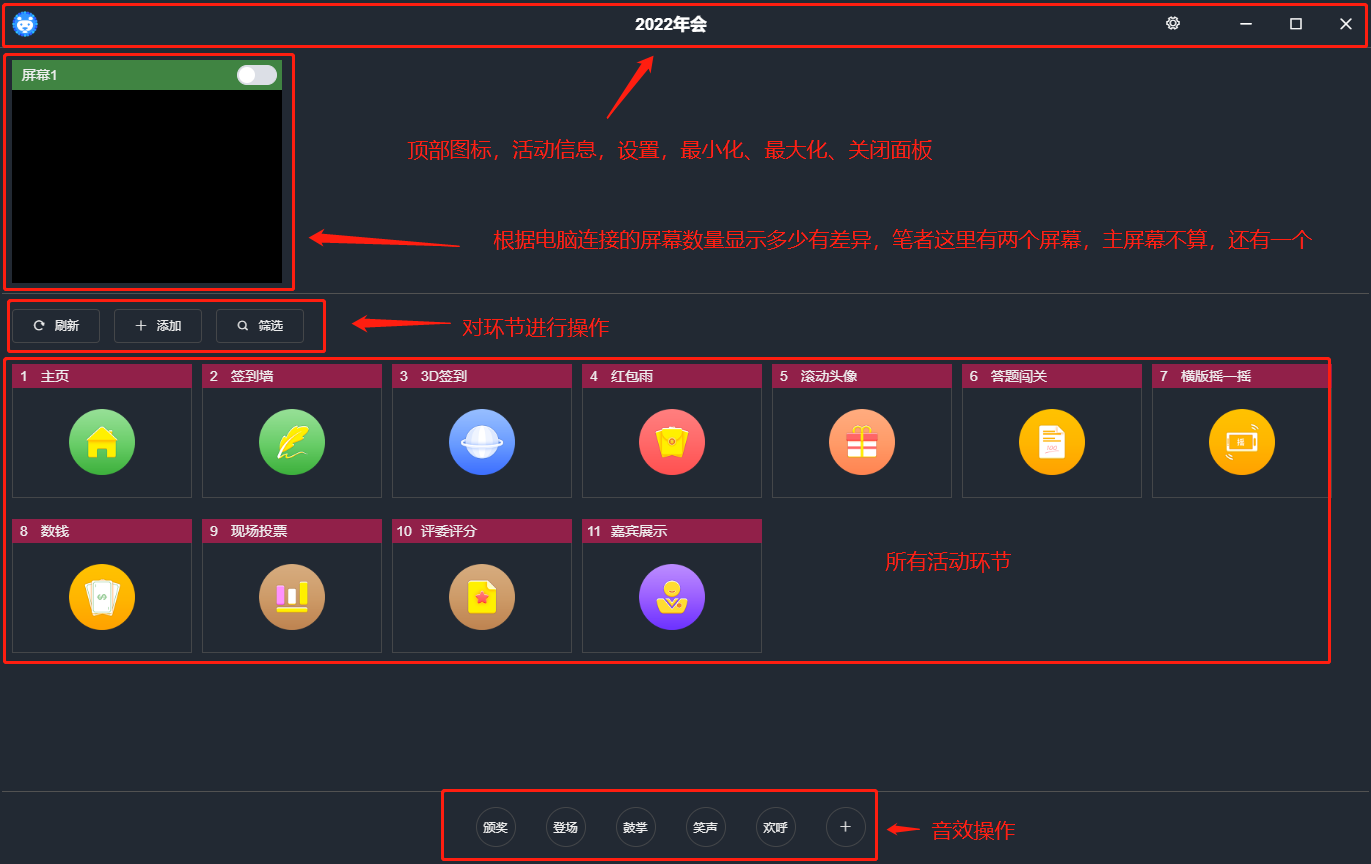
(3)点击屏幕列表中的屏幕的滑块,开启屏幕,再点击下面的环节,就可以将相应的内容投放到大屏幕上。如果存在多个屏幕时,需要先点击选择屏幕,选中的屏幕顶部变成绿色,再点击环节,才能将相应环节内容投放到大屏幕上。另外,点中环节后拖到相应的屏幕里,也可以实现投放。
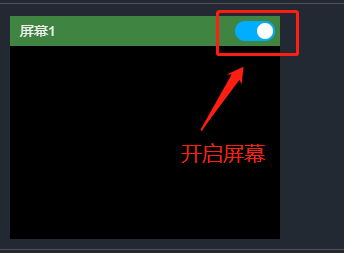
(4)点击大屏幕顶部设置小图标,可对大屏幕进行相应的设置,可以通过手动输入或者拖动的方式,对大屏幕进行设置,点击确认就会生效。
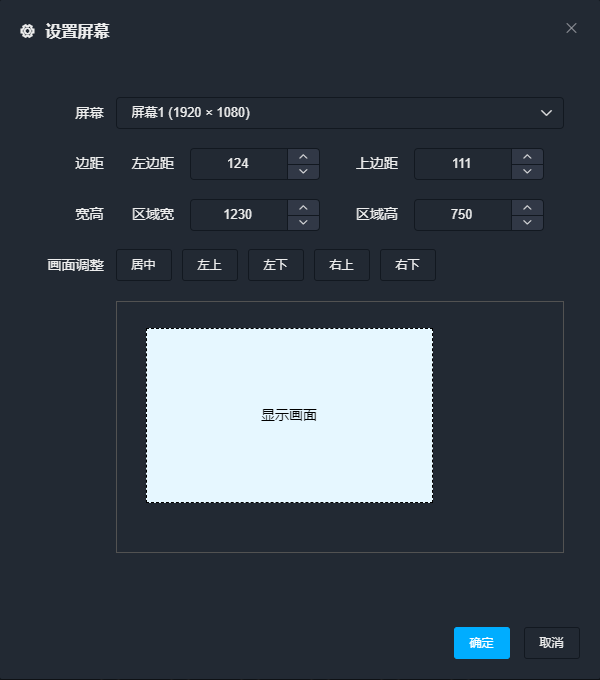
(5)在互动操作区域,可进行刷新(重新加载互动)、添加(点击后可添加本地的视频或图片为一个环节)、筛选等操作,支持选择图片单选或多选、视频及PPT。(注:添加PPT只支持正版的office最新版本,WPS不支持,如果没有office,可以把PPT转换成图片添加)
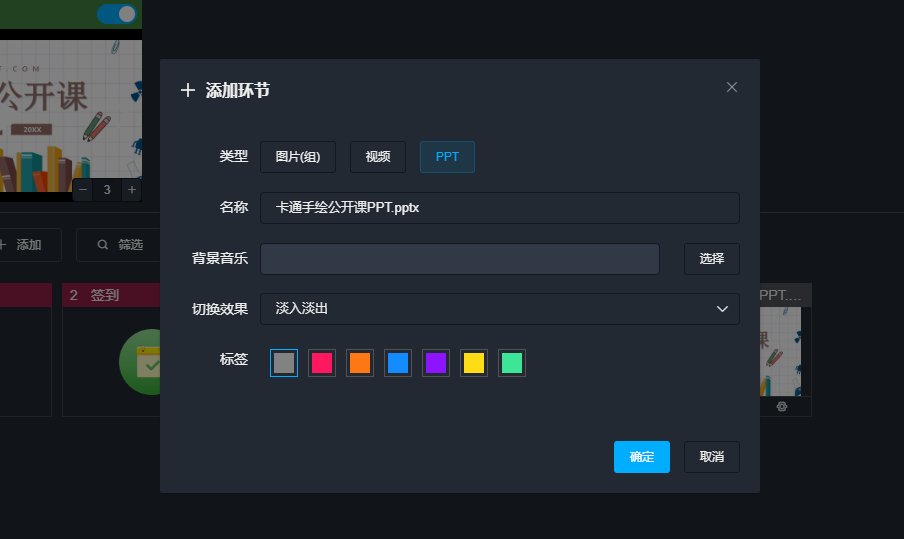
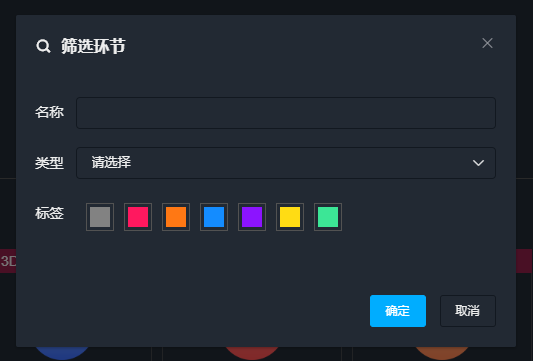
添加:需要先点选图片或视频,选择文件后可更改环节名称,可选择背景音乐(可在播放图片或视频时自动播放背景音乐,视频如果本身有声音将会覆盖视频的原声)、切换效果及标签(用于快速筛选区分)。最后需要点击确定才能添加成功。
筛选:可根据名称、类型及标签进行筛选,需要点击确定才能筛选成功。
(6)点击环节后拖动顺序可进行排序,在环节标题栏单击右键,可折叠环节,再次右键点击可以展开。

(7)对于非互动环节,可进行删除(互动环节则可以在后台关闭后点刷新重新加载)、视频预览、控制是否静音及视频循环及设置操作。
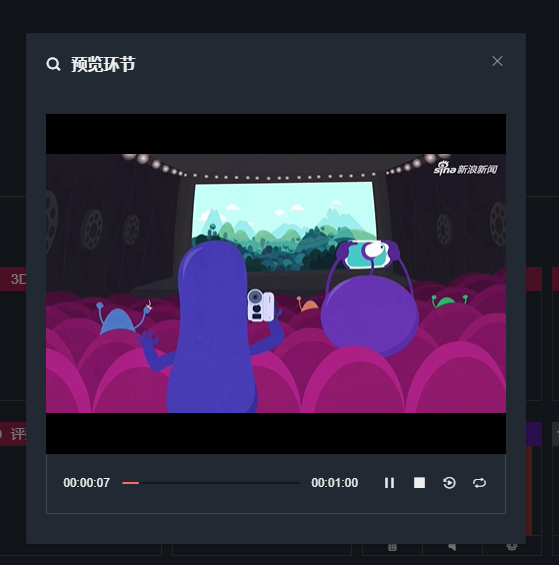
(8)底部是音效控制,除去内置的五种音效外,还可以自己添加音频文件播放。
(9)如果是PPT或多张图片,还可以进行多张的控制操作。当焦点在小屏幕内时(点击一下小屏幕即可将鼠标焦点移到小屏幕),点击小屏幕向左箭头(或者PageUp、鼠标上箭头、左箭头)可切换到上一张,相反的点击小屏幕向右箭头(或者PageDown、鼠标下箭头、右箭头)可切换到下一张。按中间的开始/停止图标(或者按空格键)可以开始/停止图片或PPT的自动播放,自动播放的速度可通过小屏幕右下角的输入框来调节。